Paberi söötmine ei toimu õigesti / kuvatakse tõrge „No Paper” (Paberit ei ole)
-
Kontroll 1 Veenduge, et paber on seadmesse asetatud.
-
Kontroll 2 Paberi asetamisel seadmesse pidage silmas järgmist.
-
Kahe või enama paberilehe laadimisel joondage paberiservad enne laadimist.
-
Kahe või enama paberilehe laadimisel veenduge, et paberipakk ei ületaks paberi laadimise piiri.
Sõltuvalt paberi tüübist ja keskkonna tingimustest (liiga kõrge või madal temperatuur ja niiskus) ei pruugi maksimaalmahus paberi söötmine olla võimalik. Sellistel puhkudel vähendage korraga seadmesse asetatavate paberilehtede hulka kuni poole võrra laaditava paberi limiidist.
-
Asetage paber alati vertikaalasendis, vaatamata sellele, mispidi soovite väljaprinti.
-
Paberi lisamisel asetage paber prinditava poolega ÜLES. Joondage paberivirn tagumise aluse paremääre vastu ja libistage paberijuhik nii, et see puudutab virna vasakut serva.
-
-
Kontroll 3 Kontrollige, kas printimiseks kasutatav paber pole ehk liiga paks ega kooldunud.
-
Kontroll 4 Ümbrike asetamisel seadmesse pidage silmas järgmist.
-
Ümbrikele printimiseks vaadake osa Paberi lisamine ja valmistage ümbrikud printimiseks ette.
Ümbrikele printimiseks asetage need seadmesse vertikaalasendis. Kui ümbrikud asetada horisontaalasendis, ei söödeta neid printerisse õigesti.
-
-
Kontroll 5 Kinnitage, et prindikandja ja paberi formaadi sätted vastavad seadmesse asetatud paberile.
-
Kontroll 6 Veenduge, et tagumisel alusel ei ole võõrkehi.
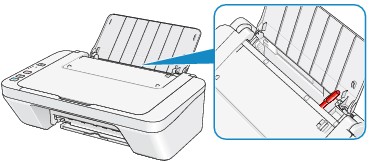
Kui paber tagumisel alusel rebeneb, siis leiate selle eemaldamise juhised jaotisest Paberiummistused.
Kui midagi kukub tagumisele alusele, lülitage kindlasti seade välja, eemaldage see vooluvõrgust ning kõrvaldage seejärel võõrkeha.
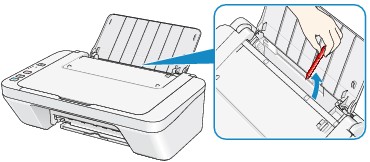
-
Kontroll 7 Puhastage paberisöötja rullik.
 Paberisöötja rullikute puhastamine
Paberisöötja rullikute puhastamine Märkus
Märkus-
Paberisöötja rulliku puhastamine kulutab rullikut, seetõttu tehke seda ainult vajaduse korral.
-

